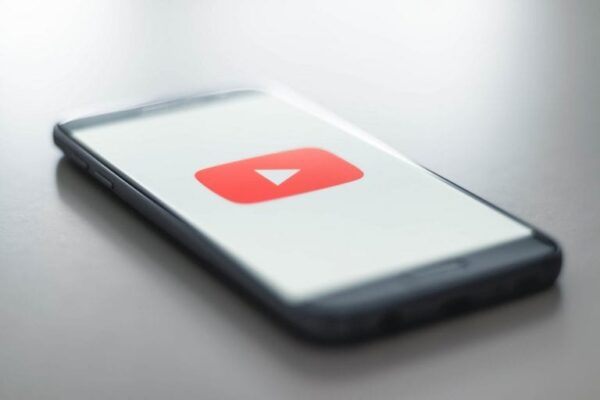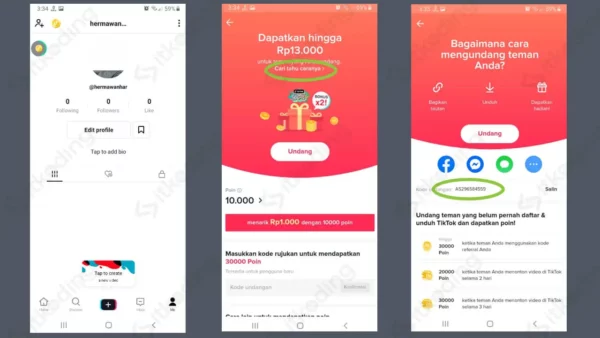Cara membuat 1 foto menjadi 2 slide di Instagram bisa dilakukan dengan menggunakan aplikasi editor. Cara ini bisa membantu tampilan di Instagram menjadi lebih menarik. Biasanya penempatan foto di Instagram ini banyak digunakan sebagai halaman promosi.
Namun, kamu juga bisa menggunakan layout ini untuk mempercantik feed Instagram. Untuk mendapatkan 1 foto menjadi 2 slide dalam Instgram tidak membutuhkan waktu lama. Hanya dengan menggunakan beberapa aplikasi berikut, feed Instagram akan terlihat lebih cantik.
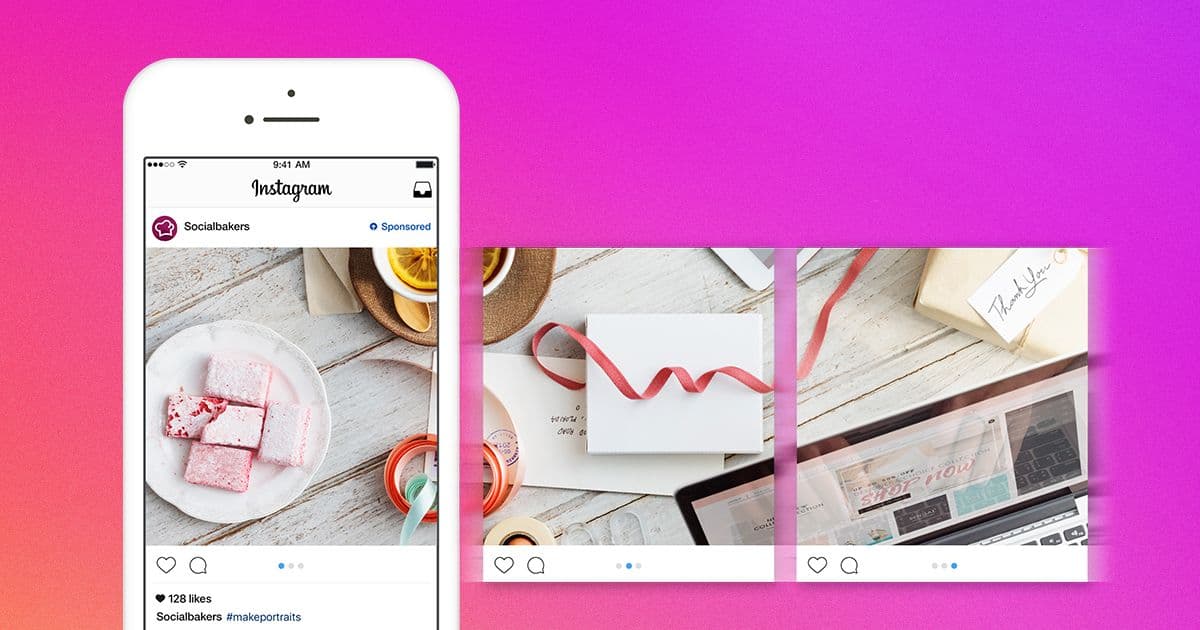
4 Cara Membuat 1 Foto Menjadi 2 Slide di Instagram
Membuat 1 foto menjadi 2 slide dengan rapi dan sempuran kini bukan hal yang sulit lagi. Jadi, kamu tidak perlu lagi memtongnya satu per satu. Berikut adalah beberapa aplikasi editor terekomendasi untuk mengedit 1 foto menjadi 2 slide.
1. Edit Foto dengan Giant Square & Grid Maker
Rekomendasi aplikasi untuk membuat gambar kamu menjadi 2 slide adalah Giant Square & Grid Maker. Aplikasi ini sangat mudah digunakan dan memiliki hasil gambar dengan resolusi tinggi. Jadi, tidak perlu khawatir hasil gambar yang pecah atau buram.
Cara mudah dalam membuat 2 slide foto di Instagram dengan aplikasi ini pun sangat mudah. Pastikan aplikasi tersebut sudah terdownload dan terpasang di perangkat yang dimiliki.
Setelah masuk ke dalam aplikasi, pilih gambar untuk diedit dari galeri dan klik “Grid”. Lalu, pilih jumlah potongan gambar yang diinginkan. Pilihan yang tersedia, yaitu 3×4, 3×3, 3×2, dan 3×1. Jika sudah memilih, klik ikon centang dan foto akan terbagi sesuai dengan pilihan.
Jika sudah mendapatkan foto potongan, kamu bisa menguploadnya satu per sat uke Instagram sesuai dengan urutan gambar. Lakukan hal yang sama untuk potongan lainnya hingga terupload keseluruhan.
2. Cara Membuat 1 Foto Menjadi 2 Slide di Instagram dengan Edit Foto dengan InSwipe
Untuk kebutuhan komersil, kamu juga bisa menggunakan aplikasi InSwipe. Aplikasi ini memiliki tampilan yang lebih simple dengan desain material yang lebih minimalis. Tidak heran jika aplikasi ini sangat mudah digunakan.
Temukan aplikasi ini pada Play Store dan install dengan sempurna pada perangkat yang dimiliki. Jika sudah terpasang dan membukanya, kamu bisa membuka gambar yang diinginkan dengan klik menu “Gallery”.
Lalu, pilih jumlah slide dengan menggunakan cara menggeser angka yang berurutan dari kanan atau kiri, Sesuaikan posisi gambar dan klik ikon centang untuk membaginya. Setelah itu, klik save untuk menyimpan pada galeri.
Kamu juga bisa langsung mengunggahnya tanpa menyimpannya terlebihi dulu ke galeri. Pastikan untuk mengulploadnya berdasarkan urutan yang sudah diatur. Cara ini membuat hasil jernih dan tidak pecah sama sekali.
3. Edit Foto Melalui PanoramaCrop
PanoramaCrop menjadi salah satu aplikasi editor yang paling banyak digunakan. Hingga saat ini, aplikasi ini sudah mendapatkan rating sekitar 4,6. Selain itu, sudah sekitar 1 juta orang yang mengunduh dan menggunakannya.
Setelah mendownload PanoramaCrop dari Play Store dan menginstallnya, kamu bisa memulai mengedit dengan memilih menu “New Grid Post” pada halaman utama. Selanjutnya, pilih foto untuk diposting dan klik ikon centang.
Untuk menentukan jumlah kolom, silahkan klik pada menu “Columns”. Sedangkan untuk memilih jumlah baris, kamu bisa memilih menu pilihan “Rows”. Jika sudah selesai, klik centang dan “Save All” untuk menyimpan hasilnya ke galeri. Klik juga “Share” untuk mengupload.
Cara mudah membuat 1 foto jadi2 slide di Instagram satu ini juga bisa menghasilkan gambar dengan resolusi tinggi. Tidak ada lagi gambar buram yang terupload di feed IG kamu.
4. Edit Foto Melalui Instagrid
Rekomendasi aplikasi lainnya adalah Instagrid. Aplikasi editor ini juga memiliki rating tinggi, yaitu 4,8 dengan jumlah unduhan sekitar lebih dari 1 juta pengguna.
Dalam aplikasi ini kamu bisa menemukan berbagai fitur, seperti Panorama Crop, Fitur Insta Square, Pemisah Foto, dan Grid. Bahkan interface yang digunakan cukup sederhana dan mudah untuk digunakan.
Cara selanjutnya yaitu dengan memilih gambar dari galeri setelah membuka aplikasinya. Setelah gambar terbuka, sesuaikanlah posisi gambar dengan angle yang diinginkan. Jika sudah sesuai, bisa klik centang dan simpan.
Jika ingin langsung menguploadnya pada Instagram, kamu bisa klik menu “bagikan”. Upload foto satu per satu dengan urutan yang disediakan.
Dari ketiga cara di atas, hasil gambar yang telah diedit tidak akan pecah atau buram. Cara membuat 1 foto menjadi 2 slide di Instagram tersebut juga sangat mudah untuk digunakan dimanapun.